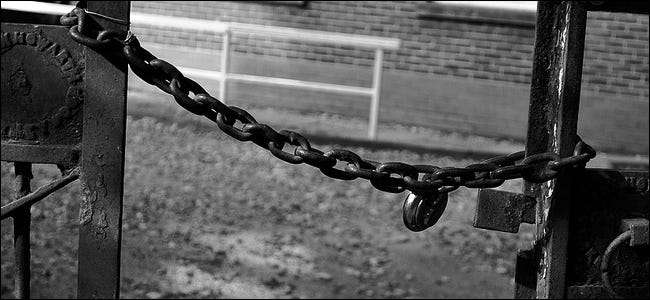
Zachwalaliśmy korzyści z zewnętrznych serwerów DNS od jakiegoś czasu, ale jedną dodatkową korzyścią, która może być interesująca, jest możliwość szyfrowania wszystkich twoich żądań DNS, dodatkowo chroniąc cię przed kimkolwiek szpiegującym cię w środku.
ZWIĄZANE Z: 7 powodów, dla których warto korzystać z usługi DNS innej firmy
DNSCrypt od wspaniałego zespołu OpenDNS to proste rozwiązanie, którego użyjemy do dodania szyfrowania między Twoim komputerem a serwerem DNS. To lekkie rozwiązanie, które działa zarówno na Windowsie, jak i na Macu - niestety do tej pory brak obsługi urządzeń mobilnych.
To narzędzie w rzeczywistości tworzy zaszyfrowane połączenie z dowolnym z obsługiwanych serwerów DNS, a następnie tworzy lokalny serwer proxy DNS na komputerze. Kiedy więc spróbujesz otworzyć howtogeek.com, twoja przeglądarka wyśle zwykłe zapytanie DNS na adres localhost 127.0.0.1 na porcie 53, a to żądanie zostanie następnie przesłane przez zaszyfrowane połączenie do serwera DNS.
Pobieranie dla systemu Windows
Jak w przypadku każdego programu, którego używasz, musisz zacząć od pobranie pakietu instalacyjnego . Po wejściu na stronę wystarczy kliknąć łącze „dnscrypt-proxy-win32-full-1.4.1.zip”, aby pobrać potrzebne pliki. Jeśli widzisz na stronie nowszą wersję, użyj jej.
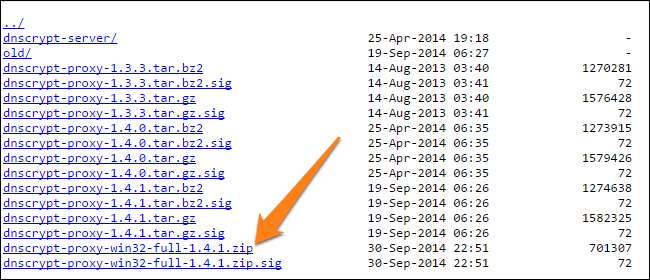
Teraz utwórzmy folder na pulpicie o nazwie DNSCrypt. Możesz utworzyć ten folder w dowolnym miejscu, ale do celów tej demonstracji najłatwiej jest użyć pulpitu. Wyodrębnij wszystkie pliki, otwierając plik zip i przeciągając je do folderu DNSCrypt lub klikając prawym przyciskiem myszy i określając folder na pulpicie jako miejsce docelowe wyodrębnienia.
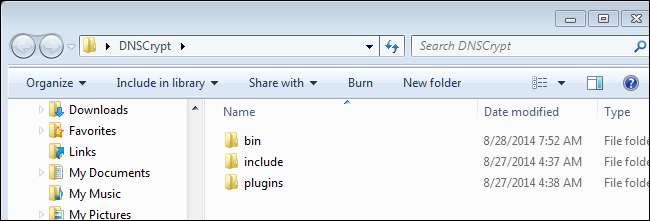
Instalowanie i przygotowywanie komputera
Teraz musisz otworzyć okno wiersza polecenia z podwyższonym poziomem uprawnień, wyszukując „cmd”, klikając prawym przyciskiem myszy i wybierając „Uruchom jako administrator”. Po otwarciu okna Elevated CMD wprowadź następujący ciąg. Pamiętaj, że będziesz musiał wprowadzić ścieżkę, która odpowiada Twojemu folderowi „bin”.
cd „C: \ Users \ Owner \ Desktop \ DNSCrypt \ bin”
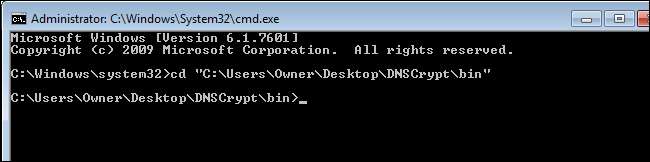
To polecenie powie wierszowi polecenia, aby przeszukał folder „bin”, w którym znajdują się pliki EXE i CSV.
Zainstaluj usługę proxy
Następnie musisz zainstalować usługę proxy z DNSCrypt. Użyj poniższego ciągu. Możesz zmienić sekcję „opendns” na nazwę z pliku CSV lub zaktualizować plik CSV, dodając dowolny z publiczne programy rozpoznawania nazw DNS, które obecnie obsługują DNSCrypt . Konieczna będzie również zmiana ścieżki pliku, aby odpowiadała lokalizacji pliku csv na komputerze.
dnscrypt-proxy.exe --resolver-name = opendns --resolvers-list = "C: \ Users \ Owner \ Desktop \ DNSCrypt \ bin \ dnscrypt-resolvers.csv" --test = 0
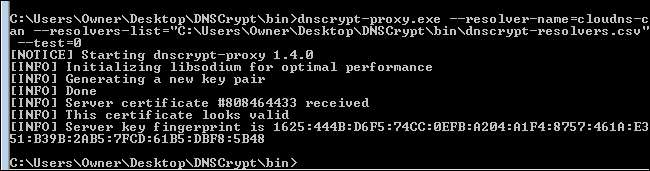
Jeśli Twoje okno CMD wygląda jak na powyższym obrazku, jesteś na właściwej ścieżce, a usługa proxy została pomyślnie przetestowana. Jeśli to nie zadziała, po prostu zmień program rozpoznawania nazw DNS, aż uzyskasz taki, który działa. Po pomyślnym zakończeniu możesz kontynuować instalację usługi proxy, naciskając przycisk „W górę” i zmieniając opcję „–test = 0” na „–install”, jak pokazano poniżej.
dnscrypt-proxy.exe --resolver-name = opendns --resolvers-list = "C: \ Users \ Owner \ Desktop \ DNSCrypt \ bin \ dnscrypt-resolvers.csv" --install

Po pomyślnym zainstalowaniu zobaczysz następujące informacje:
[INFO] Usługa dnscrypt-proxy została zainstalowana i uruchomiona [INFO] Klucz rejestru używany dla tej usługi to SYSTEM \ CurrentControlSet \ Services \ dnscrypt-proxy \ Parameters [INFO] Teraz zmień ustawienia przelicznika na 127.0.0.1:53
Zmień ustawienia DNS
Teraz musisz zmienić ustawienia DNS. Kliknij prawym przyciskiem myszy ikonę sieci w prawym dolnym rogu ekranu, a następnie kliknij „Otwórz Centrum sieci i udostępniania”. Będzie to 5 pasków dla połączenia bezprzewodowego lub mały ekran komputera dla połączeń przewodowych. Po otwarciu kliknij „Zmień ustawienia adaptera”.

Kliknij prawym przyciskiem myszy połączenie sieciowe, które chcesz edytować, a następnie wybierz opcję „Właściwości”.
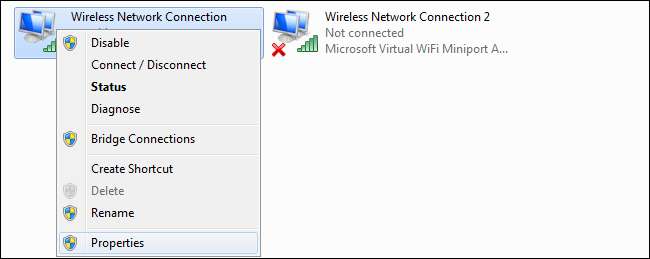
Wybierz ustawienia TCP / IPv4, a następnie kliknij „Właściwości”.
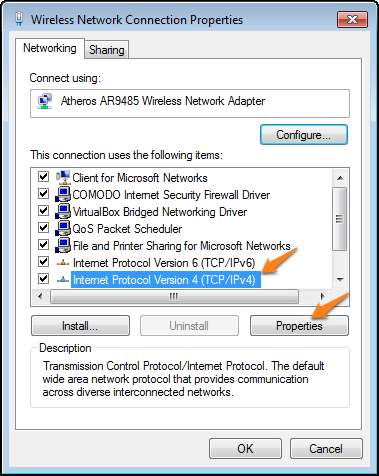
Zmień preferowany serwer DNS na „127.0.0.1”, a następnie kliknij „OK”.
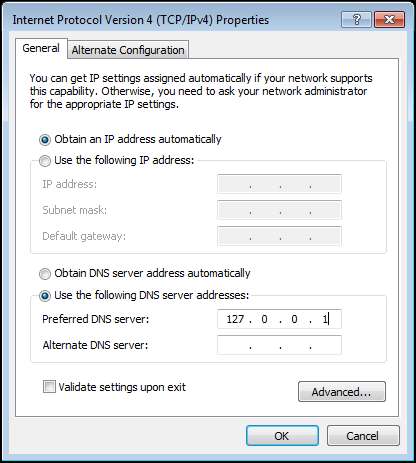
Teraz otwórz ustawienia TCP / IPv6 i zmień ustawienia DNS na „:: 1”
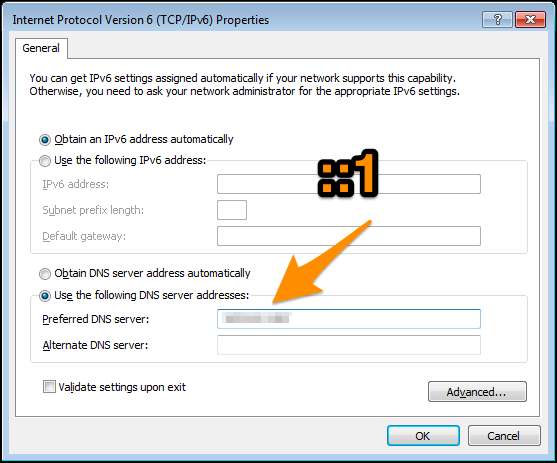
Teraz masz całkowicie bezpieczne i zaszyfrowane połączenie DNS. Baw się dobrze podczas bezpiecznego przeglądania Internetu. Teraz, gdy masz zaszyfrowane połączenie DNS, możesz również użyć QSDNS od Nirsoft do szybko przełączaj się między najczęściej używanymi serwerami DNS .
Źródło zdjęcia: Craig Sunter na Flickr







